Цю статтю створено з використанням машинного перекладу.
Pipedrive Integration: Facebook Messenger
Facebook Messenger є однією з найпопулярніших платформ комунікації в світі. Його продукт, Facebook для бізнесу, спрощує залучення вашого клієнта, надаючи прямий, розмовний спосіб для людей вживати дії в середовищі, де вони вже проводять час.
Інтеграція Facebook Messenger з Pipedrive об'єднує всі розмови з вашого Facebook Messenger в Pipedrive. Вона допомагає вам підвищити продуктивність і керувати зв'язками з вашими потенційними клієнтами та клієнтами в Facebook Messenger, роблячи їх доступними та спільнодоступними в Pipedrive.
Посилання розмов з Facebook Messenger до контактів, угод та потенційних замовлень в Pipedrive ніколи не було настільки просто.
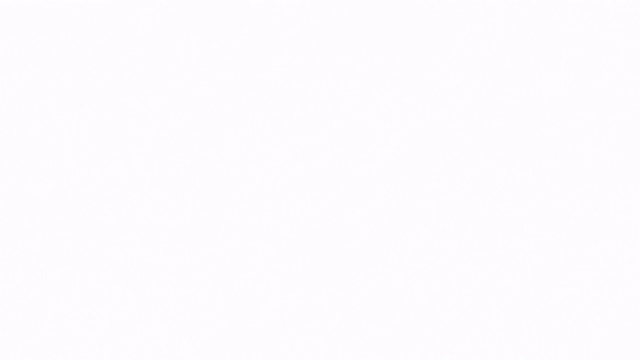
Як встановити інтеграцію
- Перейдіть до Leads > Integrations > Повідомлення та натисніть "Підключити", щоб відкрити Вхідну скриньку.

- Вас пройдуть авторизаційним процесом, під час якого Facebook Messenger попросить дозвіл на доступ до даних Pipedrive. Виберіть обліковий запис Pipedrive, який бажаєте підключити, та клацніть "Дозволити та продовжити", щоб підтвердити авторизацію.
- Виберіть видимість додатку в Pipedrive для зв'язку з Facebook Messenger.

• Налаштування приватної видимості: Тільки користувач, який встановив додаток, може бачити й відповідати на розмови у Facebook Messenger в Вхідній скриньці та пов'язувати їх з контактами, лідами або угодами в Pipedrive.
• Налаштування загальної видимості: Будь-який користувач у обліковому записі компанії може бачити й відповідати на розмови у Facebook Messenger в Вхідній скриньці та пов'язувати їх з контактами, лідами або угодами в Pipedrive. - Вас перенаправлять на сторінку входу в Facebook. Звідти введіть свою електронну пошту та пароль в Facebook. Після входу в Facebook виберіть обліковий запис та сторінку підприємства Facebook для підключення до Pipedrive.
- Вас перенаправлять до Вхідної скриньки Pipedrive.
- Ваш обліковий запис тепер підключений і підтверджений Pipedrive та Facebook.
Використання Facebook Messenger в Pipedrive
Розмови у вашій Повідомленнях віджет впорядковані за датою останнього оновлення. Це означає, що найновіша розмова відображатиметься угорі, а найстаріша - унизу.
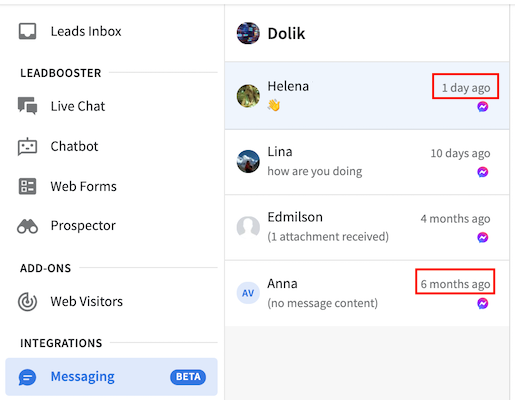
Кожна розмова автоматично показуватиме останні тридцять обмінених повідомлень. Щоб переглянути історичні повідомлення, прокрутіть розмову вгору.

У Повідомленнях віджет ви можете створити угоду або потенційного клієнта і пов'язати їх із новою розмовою. Або ж ви можете посилати розмову на існуючі угоди або потенційних клієнтів. Ви бачитимете опції додати новий або зв'язати з існуючими елементами справа від вашого екрану.

Кожне повідомлення, відправлене через Pipedrive, повинно синхронізуватися з Facebook Messenger, і навпаки.
Як видалити додаток
Якщо вам більше не потрібний додаток Facebook Messenger або ви хочете видалити його з причини усунення неполадок, ви можете видалити додаток з вашого боку. Є два способи це зробити.
У Pipedrive
- Перейдіть до Інструменти та додатки > обмін повідомленнями і клацніть на іконку корзини.

- Клацніть на червону кнопку, щоб підтвердити, що ви бажаєте видалити інтеграцію.

- Вас перенаправлять на головну сторінку обміну повідомленнями, де ви зможете почати знову інсталяцію, якщо це потрібно.
У Facebook
- Перейдіть до Налаштування сторінки > Розширений обмін повідомленнями.
- Знайдіть додаток Pipedrive Messenger і клацніть "Налаштувати".

- Виконайте кроки для видалення додатку.
Якщо ви маєте проблеми з додатком Facebook Messenger, прочитайте наш посібник з усунення неполадок тут.
Чи була ця стаття корисною?
Так
Ні